Dynamics 365 打开命令检查器
前言
有时候帮别的项目排查问题时,碰到一些按钮不知道绑定了什么脚本或操作,之前我都是使用Ribbon Workbench打开对应的按钮才能查看,但现在有个更简单的方法可以查看按钮绑定了什么脚本或操作,就是打开“命令查看器”。
下面我用一个例子进行说明。
示例
例:我想知道“创建销售订单发票”按钮绑定了什么脚本或操作。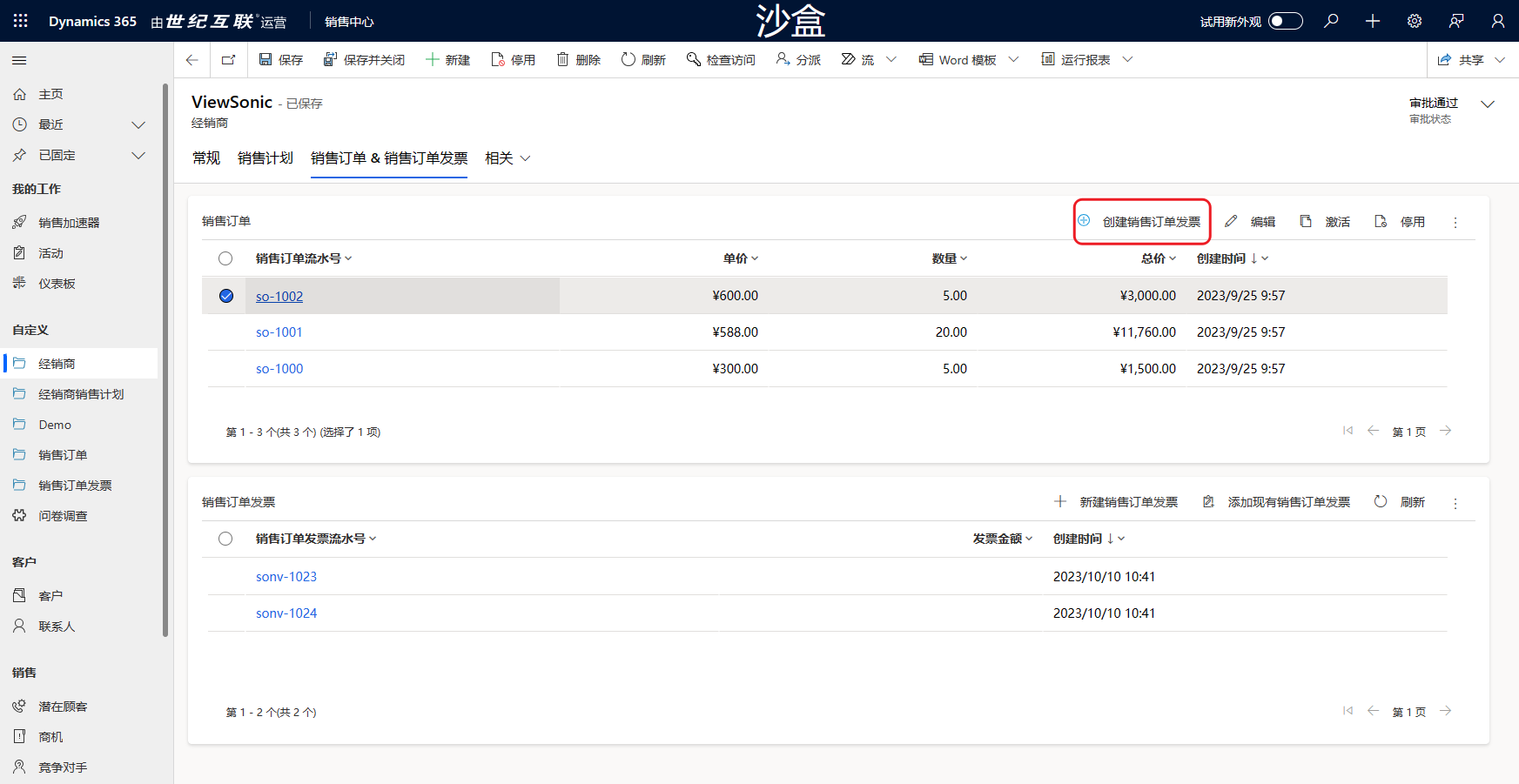
步骤1
拷贝当前记录链接
拷贝的链接:https://sample.crm.dynamics.cn/main.aspx?appid=a6e38002-9124-ee11-9cbd-0017fa03a7ea&forceUCI=1&pagetype=entityrecord&etn=gdh_dealer&id=39cbffb4-463a-ee11-bdf5-0017fa06c667
步骤2
在拷贝的记录链接后面追加&flags=FCB.CommandChecker=true&ribbondebug=true,然后打开。
追加后:https://sample.crm.dynamics.cn/main.aspx?appid=a6e38002-9124-ee11-9cbd-0017fa03a7ea&forceUCI=1&pagetype=entityrecord&etn=gdh_dealer&id=39cbffb4-463a-ee11-bdf5-0017fa06c667&flags=FCB.CommandChecker=true&ribbondebug=true
效果
当前记录的表单按钮栏和当前表单上的子网格均出现了“命令检查器”按钮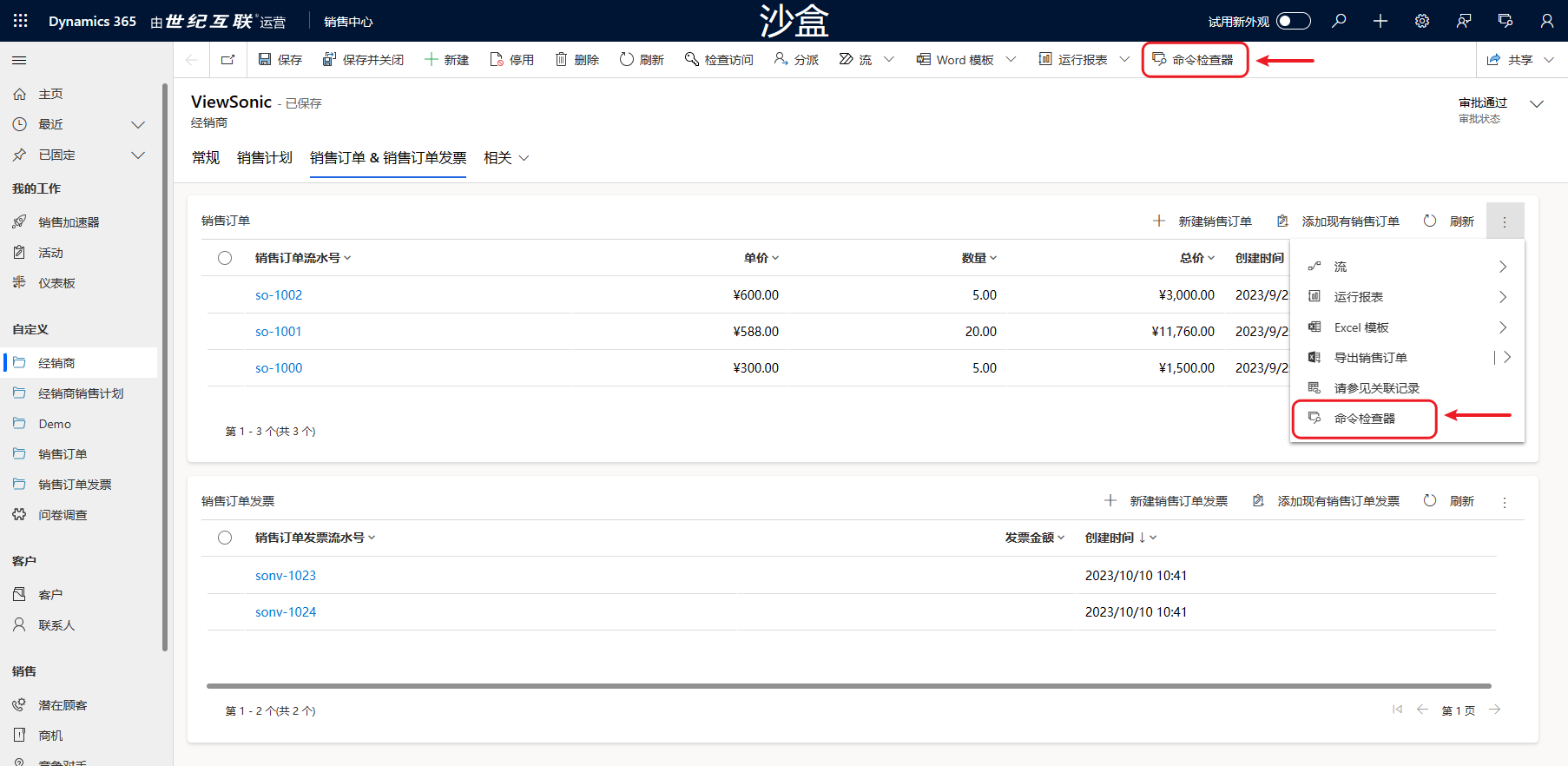
查看
“创建销售订单发票”按钮绑定了什么脚本或操作:
打开子网格上的命令检查器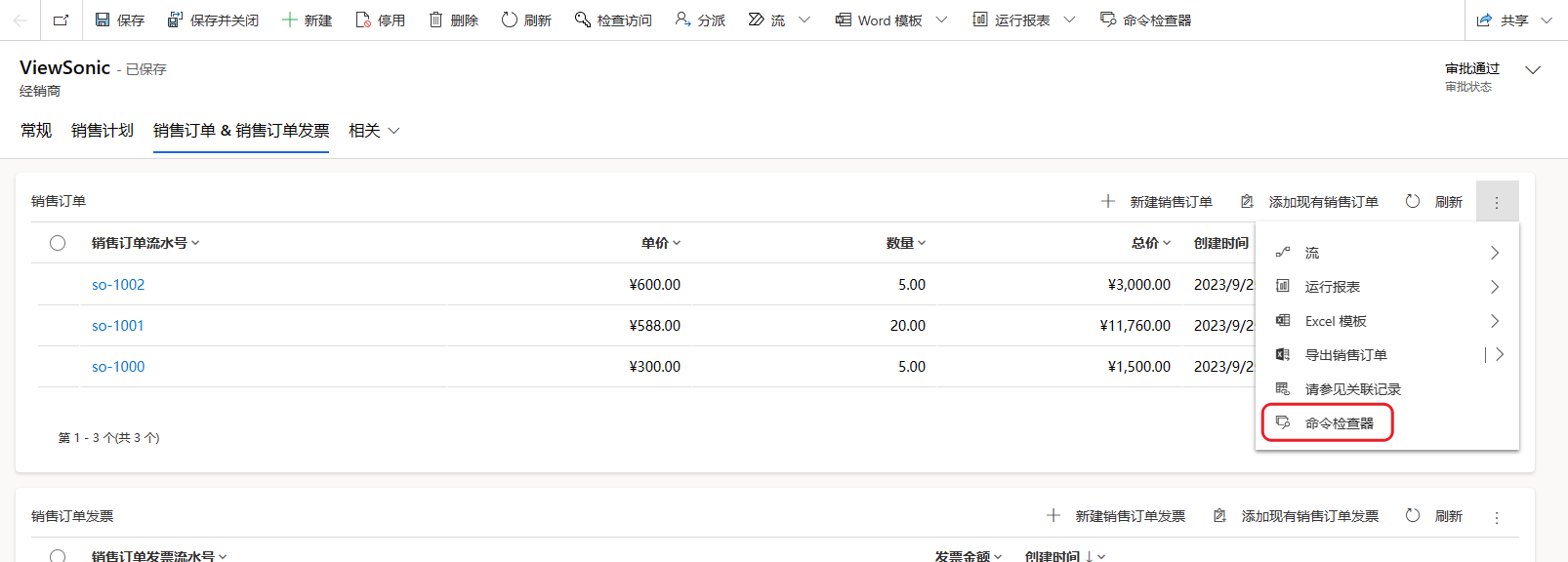
在这里可以查看按钮的基本信息,绑定了什么Common,图标是什么等等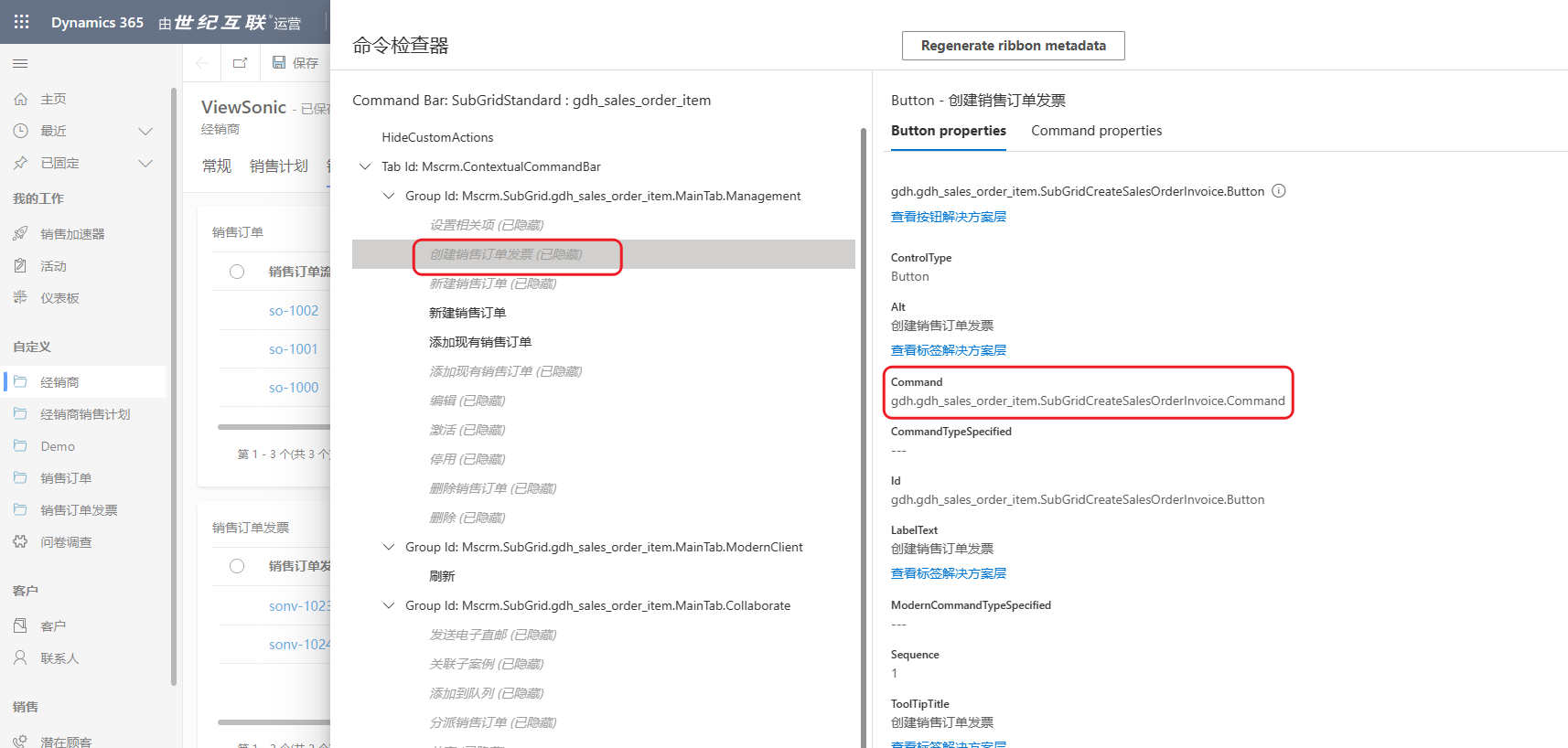
在这里可以查看绑定的脚本、操作、显隐规则、启用规则等: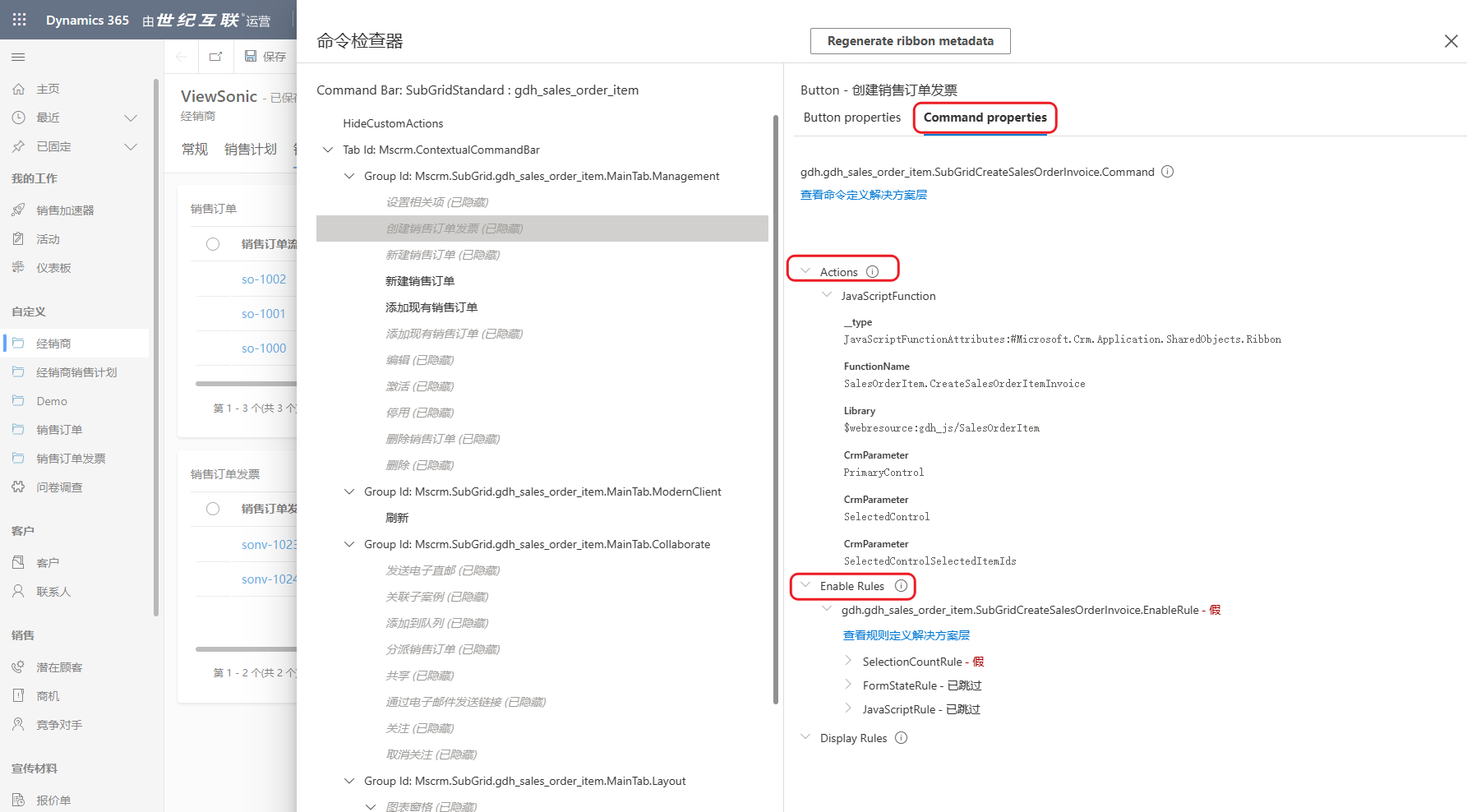
以上。
此处评论已关闭